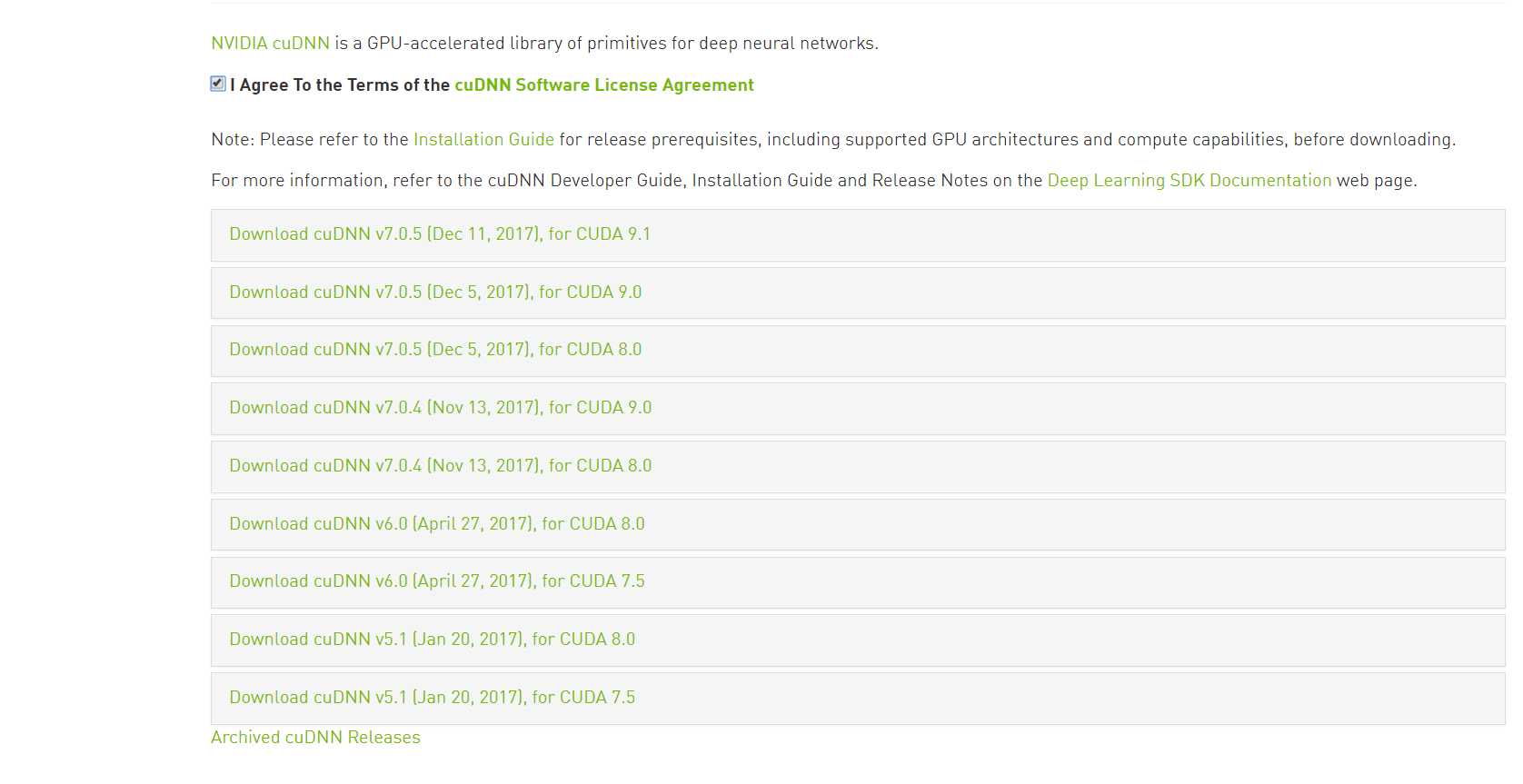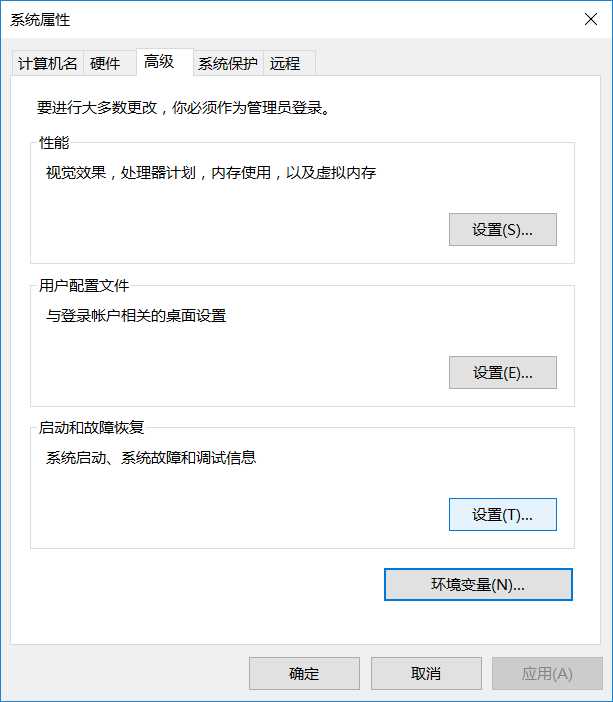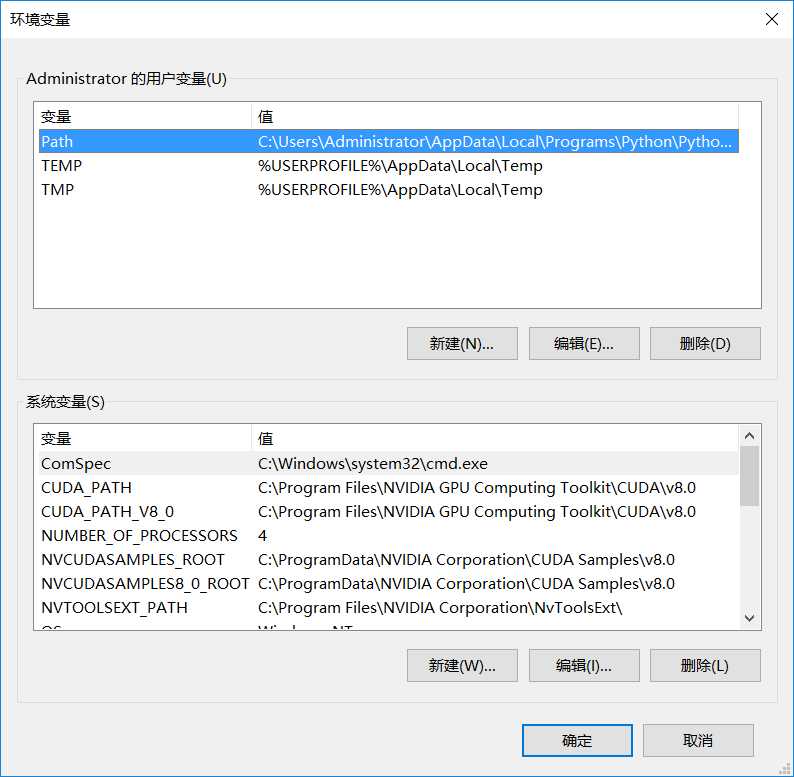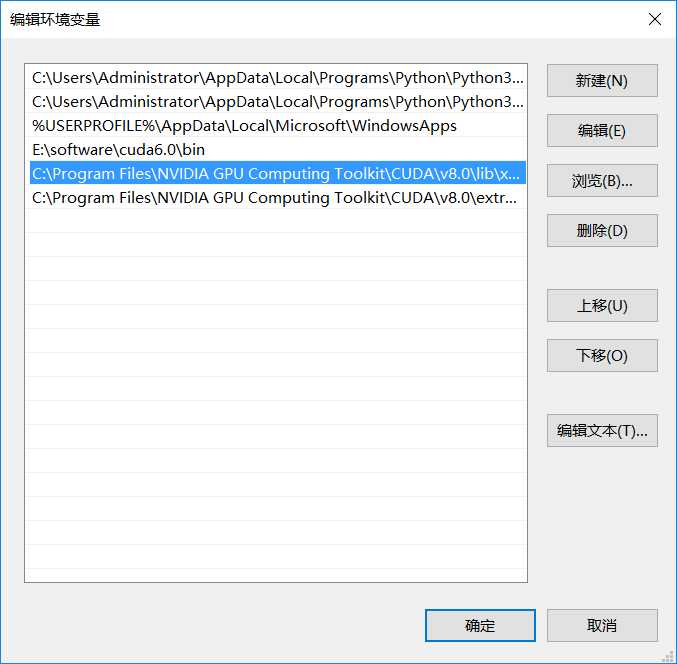安装tensorflow gpu版本
Step1 安装CUDA8.0
进入这个云盘地址下载,密码5aoc 进行CUDA8.0下载。下载完成后解压,打开exe文件直接按照默认进行安装,安装步骤比较繁琐,时间消耗较长,需耐心等待。
Step2 安装cuDNN6.0
进入英伟达官网 找到对应版本的cuDNN进行下载,进行简单的注册后,可以进入下载页面
选择Download cuDNN v6.0 (April 27, 2017), for CUDA 8.0进行下载。下载完毕后,得到一个压缩包,解压后将压缩包中bin、lib、include三个文件夹复制,粘贴到CUDA8.0的安装目录下。
如果是按默认方式安装的CUDA8.0,那么安装目录应该为C:\\Program Files\\NVIDIA GPU Computing Toolkit\\CUDA\\v8.0 。
之后将C:\\Program Files\\NVIDIA GPU Computing Toolkit\\CUDA\\v8.0\\extras\\CUPTI\\libx64 与C:\\Program Files\\NVIDIA GPU Computing Toolkit\\CUDA\\v8.0\\lib\\x64添加到环境变量PATH中。
Step3 安装Anaconda3.6
进入Anaconda 下载3.6版本,其中自带python3.6。
Step4 安装tensorflow
进入Step3安装完成的Anaconda Prompt, 输入python 进入python交互环境后,输入
pip3 install --upgrade tensorflow-gpu回车,即进行tensorflow gpu版本的下载。
等待下载完成,用样例测试
import tensorflow as tf
a = tf.random_normal((100, 100))
b = tf.random_normal((100, 500))
c = tf.matmul(a, b)
sess = tf.InteractiveSession()
sess.run(c)查看输出结果
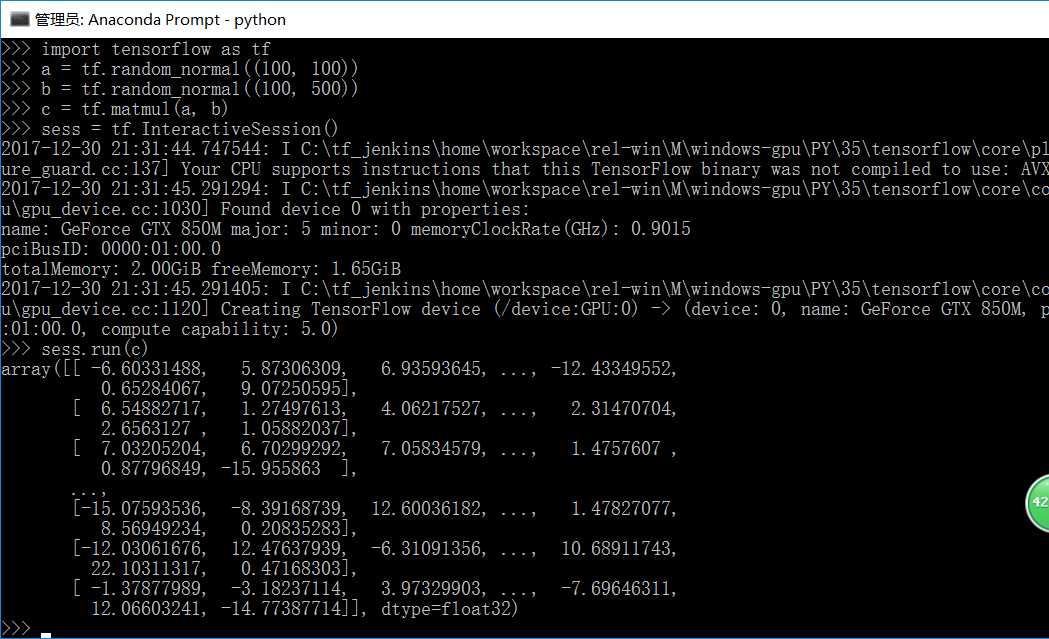
即为成功。